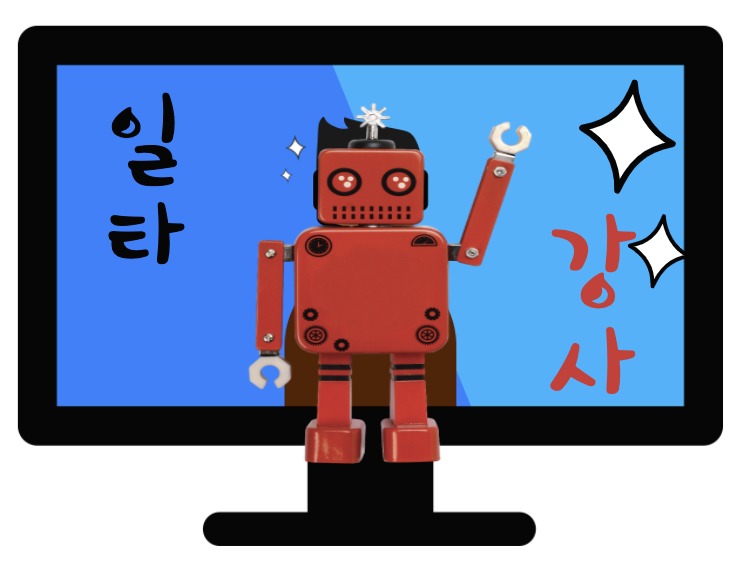Github Desktop 설치
Github Desktop 설치
Github Desktop을 설치해서 사용하시면 콘솔창을 통해서 git 명령어를 입력하는것 보다 훨씬 편리한 방법으로 github에 내용을 올릴수 있습니다. Github desktop 실행시켜 변경된 사항이 있으면 한눈에 확인하고 간단하게 마우스 클릭만으로 소스를 올릴수 있는 Github Desktop 설치법과 간단 사용법에 대해서 알아 보겠습니다.
설치방법
https://desktop.github.com/ url에 접속하여 파일을 다운로드 받습니다.

다운로드 받은 파일을 실행하고 잠시 기다리면 설치가 완료되고 아래와 같은 화면을 볼수 있습니다.

Sign in to Github.com 버튼을 클릭하여 github에 로그인을 진행합니다.
로그인이 완료되면 Authorize desktop 버튼을 클릭하여 인증을 진행합니다.

인증버튼을 누르고 나면 웹브라우저가 오픈되면서 Github Desktop을 인증받겠냐는 메시지가 나옵니다. 확인을 눌러 인증을 진행합니다.

continue 버튼을 클릭합니다.

Finish 버튼을 클릭하여 설치를 완료합니다.

Github에 Repository 만들기
http://github.com/계정명 으로 접속하여 Github Repository 에서 동일한 계정명으로 repository를 생성합니다.
사이트에 접속한후 Repositories 탭을 선택한후 New 버튼을 클릭합니다.


Repository name 에 계정명을 그대로 입력하고 Create repository 버튼을 클립합니다.

여기까지 진행하면 아래와 같이 완료된 화면을 확인할수 있습니다.

Github Desktop 사용하기
1 Setup in Desktop 버튼을 클릭하여 Github Desktop을 실행합니다. 2 그리고 Clone버튼을 클릭하여 Local Path에 Clone을 진행 합니다.

Open in Visual Studio Code를 실햅합니다. (Visual Studio Code는 설치되어 있어야 실행이 가능합니다.)


index.html 파일을 하나생성하고 html 이라고 입력하면 팝업이 뜨는데 이중에서 html:5를 선택합니다.

html5를 선택하면 아래와 같은 코드가 자동으로 생성됩니다.

아래와 같이 내용을 수정하고 저장 합니다.

열려져 있는 Github Desktop에 아래와 같이 index.html이 추가된것을 알수 있습니다.

Description에 어떤 내용이 변경되었는지 적어 주고 Commit to master 버튼을 클릭 합니다.
Push origin 버튼을 클릭하여 작성한 html 문서를 발행합니다.

github 사이트에 들어가면 index.html 이 반영되어 있음을 확인할수 있습니다.



아래와 같이 내용을 수정하고 저장하기 버튼을 클릭합니다.

아래 그림과 같이 어떤 내용이 수정되었는지 확인이 가능합니다. 변경된 수정내용을 작성하고 Commit to master 버튼을 클릭 합니다.

Push origin 버튼을 클릭하여 내용을 갱신 합니다.

아래와 같이 github에서 변경된 내용 확인이 가능 합니다.
'Setup > opensource' 카테고리의 다른 글
| HEXO 검색엔진최적화(Search Engine Optimization,SEO) (0) | 2021.07.28 |
|---|---|
| HEXO와 Github page를 이용한 무료 정적 웹사이트(Blog) 만들기 (0) | 2021.07.27 |
| 정적 웹사이트 생성시 Jekyll 설치 및 간단 사용법 (0) | 2021.07.27 |
| Github 계정생성 (0) | 2021.07.27 |